NX固定轴曲面轮廓铣
- 格式:ppt
- 大小:2.08 MB
- 文档页数:24

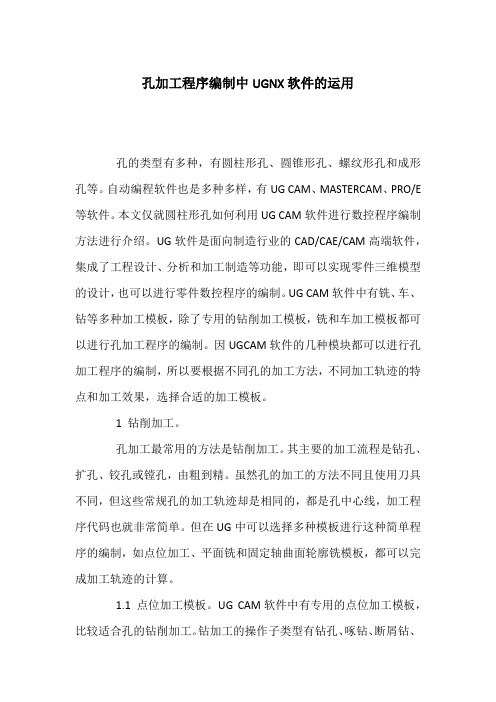
孔加工程序编制中UGNX软件的运用孔的类型有多种,有圆柱形孔、圆锥形孔、螺纹形孔和成形孔等。
自动编程软件也是多种多样,有UG CAM、MASTERCAM、PRO/E 等软件。
本文仅就圆柱形孔如何利用UG CAM软件进行数控程序编制方法进行介绍。
UG软件是面向制造行业的CAD/CAE/CAM高端软件,集成了工程设计、分析和加工制造等功能,即可以实现零件三维模型的设计,也可以进行零件数控程序的编制。
UG CAM软件中有铣、车、钻等多种加工模板,除了专用的钻削加工模板,铣和车加工模板都可以进行孔加工程序的编制。
因UGCAM软件的几种模块都可以进行孔加工程序的编制,所以要根据不同孔的加工方法,不同加工轨迹的特点和加工效果,选择合适的加工模板。
1 钻削加工。
孔加工最常用的方法是钻削加工。
其主要的加工流程是钻孔、扩孔、铰孔或镗孔,由粗到精。
虽然孔的加工的方法不同且使用刀具不同,但这些常规孔的加工轨迹却是相同的,都是孔中心线,加工程序代码也就非常简单。
但在UG中可以选择多种模板进行这种简单程序的编制,如点位加工、平面铣和固定轴曲面轮廓铣模板,都可以完成加工轨迹的计算。
1.1 点位加工模板。
UG CAM软件中有专用的点位加工模板,比较适合孔的钻削加工。
钻加工的操作子类型有钻孔、啄钻、断屑钻、锪钻、平底扩孔、埋头钻、镗孔、铰孔等。
其中钻孔是最基本的操作模板,可以设定多种循环方式,可以创建除螺纹铣之外的所有钻操作。
利用点位加工模板可以加工不同型面上的孔,而且不同的钻孔循环经过UG后置处理,会生成不同的G代码文件。
如使用FANUC控制系统的后处理器进行后处理,钻孔循环生成的G代码,是G81语句;琢钻循环生成的是G83语句。
通过点位加工模板编制的孔加工程序,后置处理后通常都会使用相应的钻孔循环指令。
1.2 固定轴曲面轮廓铣。
固定轴曲面轮廓铣能够进行多种型面加工轨迹的生成,也包括孔加工轨迹的生成。
使用固定轴曲面轮廓铣生成孔加工轨迹,通常采用曲线驱动的方法生成刀具轨迹。




UG数控加工讲义(四)固定轴曲面铣削加工操作流程与实例一、操作流程1、创建程序、刀具、几何体以及加工方法。
2、创建操作,选择操作子类型。
选择程序、刀具、几何体以及加工方法父节点。
3、在创建操作对话框中指定驱动方式、设定驱动参数、刀轴矢量及投影矢量。
4、设置切削参数、非切削参数和进给率等。
5、生成刀轨。
6、通过切削仿真进行刀轨校验、过切及干涉检查。
7、输出CLSF文件,进行后处理,生成NC程序。
二.使用固定轴曲面轮廓铣实例操作本例对零件上半部分进行加工。
步骤:1、打开文件:fix_contour.prt,进入加工环境。
在加工环境中,CAM进程配置“cam_general”,CAM配置选择“mill_contour”,单击“初始化”按钮。
2、创建加工刀具,刀具类型选择“mill_multi-axis”,子类型选择第一个“mill”。
刀具直径3mm,刀具长度50mm。
3、创建加工几何体,选择零件几何体,设定毛坯几何体偏置零件表面0.5mm。
4、选择创建好的刀具,右键后选择插入操作,选择“mill_contour”,子类型选择第一行最后一个类型“ZLEVEL_PROFILE_STEEP”。
创建等高轮廓铣加工零件底座侧壁。
选择底部侧壁作为切削面,生成刀轨,仿真检查。
通过等高轮廓铣操作,消除零件过多的侧面余量,为创建固定轴曲面轮廓铣提供合适的工件结构。
5、创建固定轴曲面轮廓铣。
在创建操作中选择“mill_contour”,子类型选择第二行的第二个按钮“FIXED_CONTOUR”。
在“FIXED_CONTOUR”中驱动方式中选择“区域铣削”,当不定义驱动区域时,系统默认零件沿Z向投影为驱动几何体。
步进设为刀具直径的20%。
“陡峭包含”设为“无”,即加工所有表面。
由于是固定轴操作,因此刀轴矢量取+Zm轴。
6、创建固定轴曲面轮廓铣操作加工陡峭面。
可以选择子类型为第二行倒数第二个按钮“CONTOUR_AREA_DIR_STEEP”。
固定轴曲面轮廓铣(优化刀路)UG模型固定轴曲面轮廓铣(优化刀路)建议完成时间:30分钟(档案名称:Counter1.prt)1. 进入加工环境应用2. 放置坐标系(设计)到零件顶部上方3. 重合加工坐标系4. 插入一个新的操作Fix_counter5. 新建或选择一把铣刀M14R76. 选择零件几何体为实体7. 选择驱动方法为AreaMilling8. 发现不需要驱动几何体(介绍与边界的区别)9. 生成刀轨(缺点介绍)10. 重新选择pattern 类型为Follow periphery(介绍其他类型)跟随外形11. 生成刀轨(缺点介绍)12. 选择参数Aplly —— on part13. 生成刀轨(时间较长)14. 介绍加工方法(一把刀打天下不合适)(硬质合金刀适用性)15. 介绍Steep Containment 参数 nonenone_steep 平坦面Directional Steep 方向陡峭面16. 设定none_steep=50°17. 生成刀轨,介绍18. 选择一个新的操作Zlevel_Profile_steep19. 选择同一把铣刀(M14R7)20. 选择Steep Angle=50°21. 介绍Merge Distance值(以刀具直径为限)、Minimum CutLength (碎片)避免跳刀22. 选择零件几何体为实体23. 设定Depth per Cut (Range1)=5(层设定)24. 生成刀轨 (观察,介绍纯90°不加工)Tolerant Machining (Trim by)——Exterior edge (外形边缘) 、Silhouette (外形轮廓)25. 去掉角度值26. 生成刀轨(观察介绍0°不加工)27. 利用Cut Level选项去除下部不加工区域28. 重新生成刀轨(观察)29. 更改层 (Range1)=230. 重新生成刀轨 (如何使刀轨不跳刀)31. 点击Cutting→Level to Level参数(介绍多种方法,生成,观察)32. 采用Stagger Ramp on part方式33. 采用螺旋加工方法进刀角度=1Ramp on part34. 生成刀轨(观察介绍)。